Windows10のChromeで新しいAccuWeatherポップアップを停止する方法
一部の特定のアプリの設定を無意識のうちに有効のままにしておくと、Windows10で不要な通知が発生する可能性があります。 AccuWeatherなどの特定のWebサイトでは、Chromeなどのブラウザで警告なしにポップアップが表示される場合があります。投稿の手順を読んで、ChromeでのAccuWeatherポップアップを停止する方法を確認してください 。
Chromeで新しいAccuWeatherポップアップを削除する
ポップアップは、クリックして天気関連の情報を表示するようにユーザーに促します。これは、屋外旅行を計画している場合に便利ですが、より重要なことに集中している場合は非常に面倒です。
- Chromeを起動します。
- GoogleChromeをカスタマイズして制御するを選択します。
- 選択
- プライバシーとセキュリティを選択してください>サイト設定 。
- 下にスクロールして通知を表示します 。
- 許可の下 セクションで、 AccuWeatherを選択します>削除 または(はるかに良い)。
不要な通知のほとんどは、アプリと機能を介して簡単に制御できます Windows 10のオプション。ただし、AccuWeatherアプリのエントリがそこに見つからない場合は、以下に説明する方法に従ってください。
GoogleChromeブラウザを起動します。
新しいタブを開き、[GoogleChromeのカスタマイズと制御]をクリックします アイコン(画面の右上隅に3つの水平ドットとして表示されます)。
次に、表示されたオプションのリストから、設定を選択します。 。
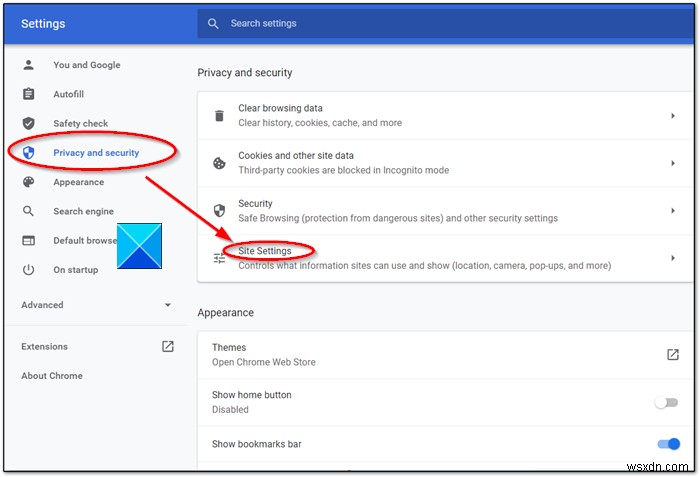
[設定]ページに移動したら、[プライバシーとセキュリティ]を選択します 左側のサイドバーからの設定。 サイト設定に移動します 、サイド矢印をクリックしてメニューを展開します。
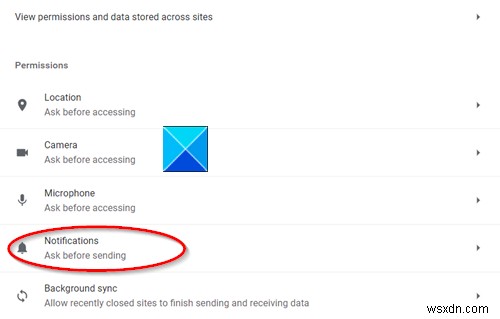
サイト間で保存されている権限とデータの表示の右側のペインに切り替えます 下にスクロールして通知を表示します 権限の下のオプション 。
横矢印をクリックして、新しいページを開きます。ここで、「サイトが通知の送信を要求できる」のオプションがあるかどうかを確認します ’が有効になっています。
はいの場合は、許可まで下にスクロールします セクションで、AccuWeatherWebサイトエントリを探します。
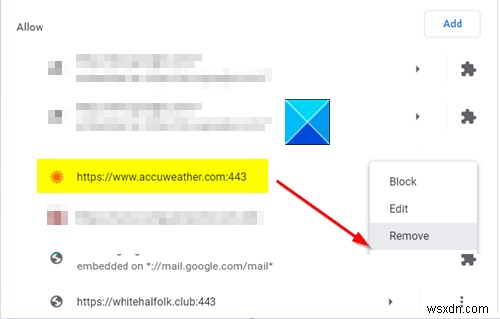
表示されたら、その他のアクションをクリックします ボタン(エントリに隣接する3つの垂直ドットとして表示されます)。 ブロックを選択します または削除 オプション。
エントリを削除したので、ページの最初に移動してオフにしますサイトは通知の送信を要求できます 。
今後、煩わしいAccuWeather通知が再び表示されることはありません。
これがお役に立てば幸いです。
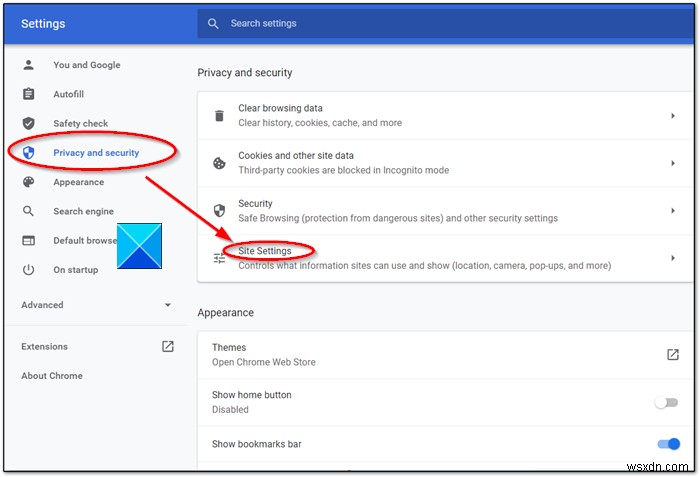
-
Windows 11 で Windows Update を停止する方法
Microsoft は、セキュリティ パッチ、新機能、および問題の修正で構成される Windows OS の更新プログラムを定期的に提供しています。これらの更新は強く推奨され、無期限に実行する必要があります。ただし、PC が従量制課金接続になっている場合や、Windows Update を一時的に無効にして、PC へのダウンロードとインストールを停止できる場合があります。 Windows の更新を停止する方法をいくつか紹介します。 Windows Update を停止するさまざまな方法 方法 1:Windows Update を一時停止する 最初の方法では、ユーザーは Windows 更新プ
-
Windows 10 および 11 でフィードバック通知を無効にする方法
Windows デバイスで利用可能なフィードバック通知機能を使用して、オペレーティング システムに関する Microsoft のコメントを提供できます。コンピューターの問題を報告するのに役立ちますが、これは煩わしく、使用したくない場合があります。 Microsoft のフィードバック プログラムに関心がない場合は、通知の受信を停止できます。この記事では、Windows 10 および 11 でフィードバック通知をオフにするための多くのテクニックについて説明します。 Windows 10 &11 でフィードバック通知を無効にする方法 グループ ポリシー エディターを使用する フィードバック通知は
